管理应用程序
管理应用程序选项卡显示 Enterprise Manager 中部署的管理应用程序。
请执行以下步骤。
-
从安装程序中单击该应用程序,并将其保存到临时目录。
-
从 Enterprise Manager 中,导航到管理应用程序选项卡。
-
单击浏览选择应用程序文件,然后单击部署。
名为基本 Enterprise Manager 插件的另一个组件会显示在安装程序的下载页面中。如果您安装任何适配器管理应用程序,那么还必须安装此组件。
注 –
该组件仅需安装一次。
图 1–6 “管理应用程序”选项卡
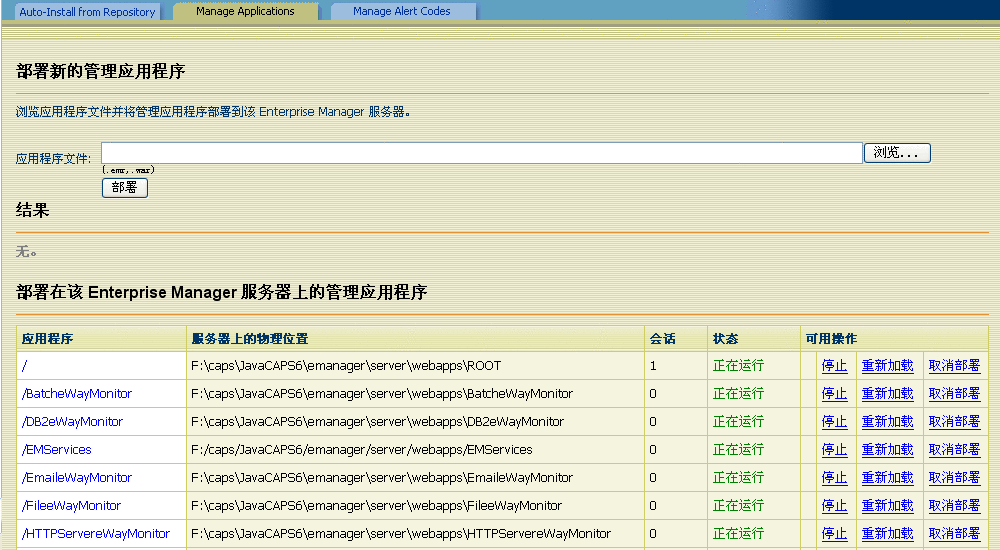
该表包含以下列,
-
应用程序列列出每个应用程序的名称。
-
在服务器上的物理位置列列出每个应用程序的安装目录。
-
会话列列出当前每个应用程序正在运行的浏览器会话数。
-
状态列指示每个应用程序正在运行还是已停止。
-
通过可用操作列可以启动、停止、重新装入和取消部署每个应用程序。
管理现有的管理应用程序
您可以启动、停止、重新装入和取消部署当前部署的管理应用程序。
 启动管理应用程序
启动管理应用程序
 停止管理应用程序
停止管理应用程序
 重新装入管理应用程序
重新装入管理应用程序
 取消部署管理应用程序
取消部署管理应用程序
部署新的管理应用程序
如果信息库中有可用的管理应用程序,则可使用套件安装程序下载该应用程序,然后使用 Enterprise Manager 部署该应用程序。
应用程序的文件扩展名为 EMR 或 WAR。
 部署新的管理应用程序
部署新的管理应用程序
- © 2010, Oracle Corporation and/or its affiliates
